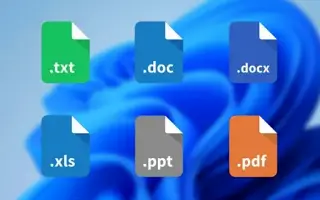Tämä artikkeli on asennusopas, joka sisältää hyödyllisiä kuvakaappauksia tiedostopäätteiden katseluun tai näyttämiseen Windows 11:ssä.
Windows 11 tukee lähes kaikkia tiedostotyyppejä, kunhan sinulla on oikea sovellus niiden avaamiseen. Esimerkiksi Windows 11:n sisäänrakennettu Kuvat-sovellus tukee JPG-, PNG-, JPEG- ja muita kuvatiedostomuotoja. Samoin tarvitset erillisen sovelluksen muiden tiedostotyyppien avaamiseen Windowsissa.
Tiedostojen lataaminen Internetistä on erittäin helppoa, mutta saatat päätyä lataamaan tiedostoja, joita tietokoneesi ei pysty lukemaan. Jotta voit avata tai tarkastella näitä tiedostoja, sinun on ensin tunnistettava tiedostopääte ja ladattava erillinen sovellus.
Voit tarkastella tiedostopäätettä napsauttamalla tiedostoa hiiren kakkospainikkeella ja valitsemalla Ominaisuudet. Ominaisuudet-sivulla luetellaan kaikki tiedoston tiedot, mukaan lukien tiedostopääte. Jos et kuitenkaan halua tarkistaa laajennuksia manuaalisesti, sinun on määritettävä Windows 11 näyttämään tiedostonimitunnisteet oletuksena.
Alla esitellään tiedostopäätteiden tarkasteleminen tai näyttäminen Windows 11:ssä. Jatka vierittämistä tarkistaaksesi sen.
4 tapaa näyttää tiedostolaajennukset Windows 11:ssä
Jos otat tiedostonimitunnisteet käyttöön Windows 11:ssä, tiedostotyypit, kuten .jpg, .mp4, .zip jne., näkyvät tiedostonimen vieressä. Kun tiedät tiedostotunnisteen, tiedoston avaaminen sopivalla sovelluksella on helpompaa. Tässä on parhaat tavat näyttää tiedostotunnisteet Windows 11:ssä.
1. Näytä tiedostotunnisteet Resurssienhallinnan kautta Windows 11:ssä
Voit muuttaa Windows 11:n File Explorerin näyttämään tiedostopäätteet.
- Avaa ensin File Explorer Windows 11:ssä. Napsauta sitten Näytä-painiketta yläpalkissa.
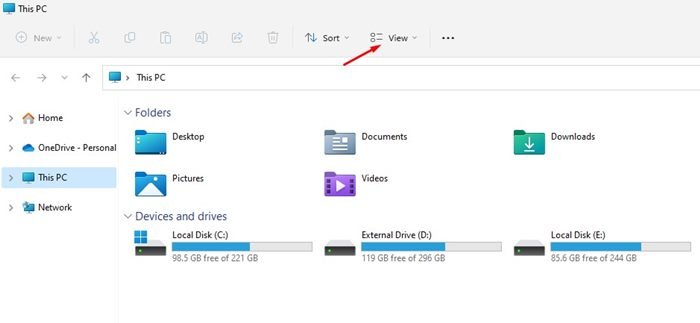
- Valitse vaihtoehtoluettelosta Näytä > Tiedostolaajennukset .
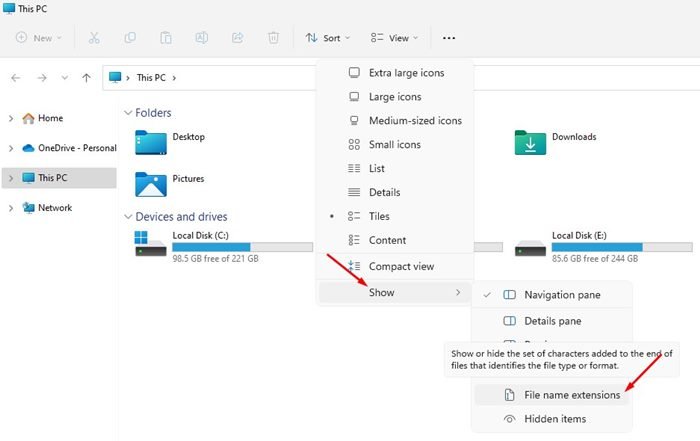
- Avaa nyt kansio, joka sisältää erityyppisiä tiedostoja. Tiedostotyyppi näkyy aivan tiedostonimen vieressä.
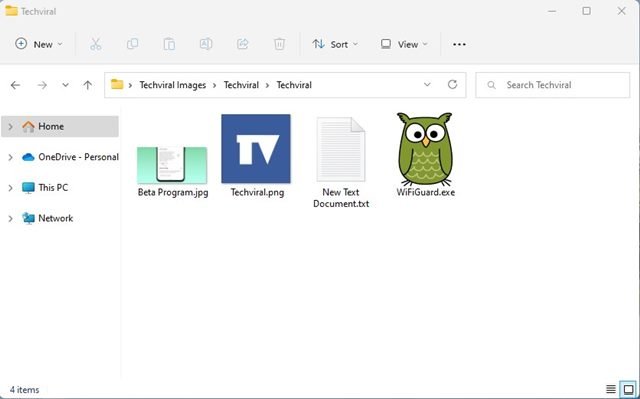
- Jos haluat piilottaa tiedostotunnisteet, napsauta Näytä > Näytä ja poista Tiedostolaajennukset – vaihtoehdon valinta .
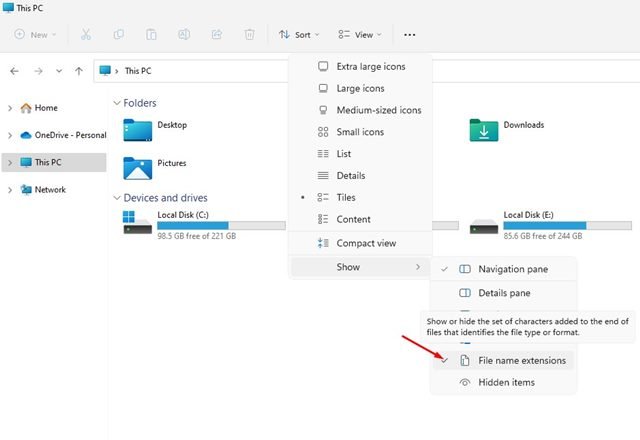
Asennus on valmis. Näin voit näyttää tai piilottaa tiedostotunnisteet Windows 11:ssä.
2. Näytä tai piilota tiedostotunnisteet File Explorer -vaihtoehdon avulla
Voit myös näyttää tai piilottaa tiedostonimitunnisteet Windows 11:ssä muuttamalla hieman File Explorer -asetuksia.
- Napsauta ensin Windows 11 Search ja kirjoita File Explorer Options . Avaa sitten File Explorer -vaihtoehto luettelosta.
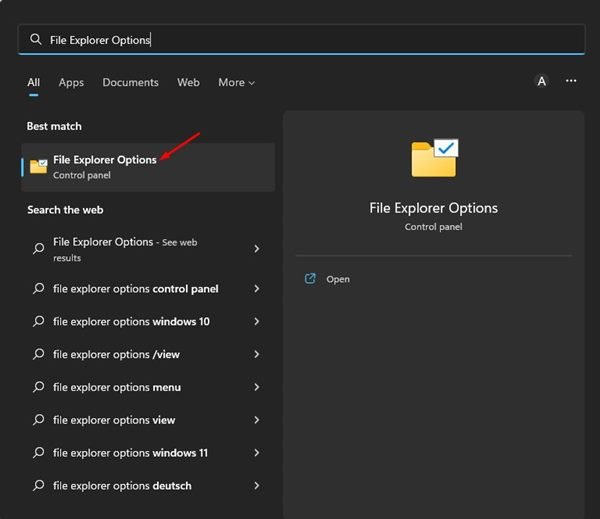
- Siirry File Explorerin asetuksissa Näytä – välilehteen.
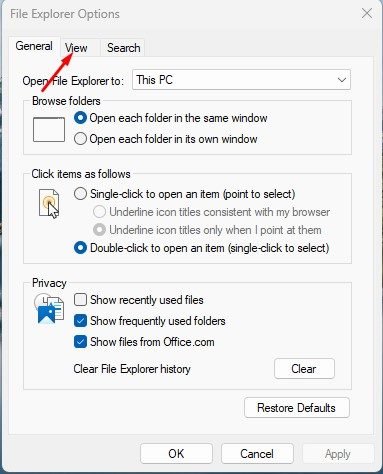
- Vieritä Lisäasetuksissa alas ja poista valinta Piilota tunnettujen tiedostotyyppien laajennukset .
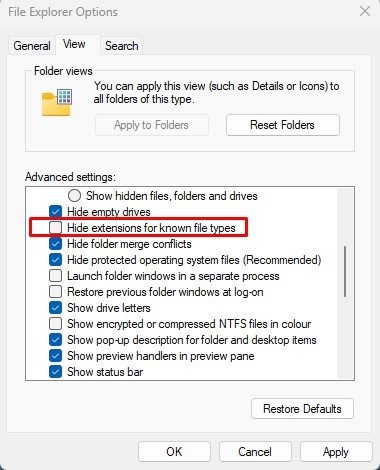
- Kun olet valmis, napsauta Käytä – painiketta ja napsauta sitten OK.
- Voit piilottaa tiedostotunnisteet avaamalla uudelleen Resurssienhallinnan asetukset , siirtymällä Näytä – välilehdelle ja valitsemalla Piilota tunnettujen tiedostotyyppien laajennukset .
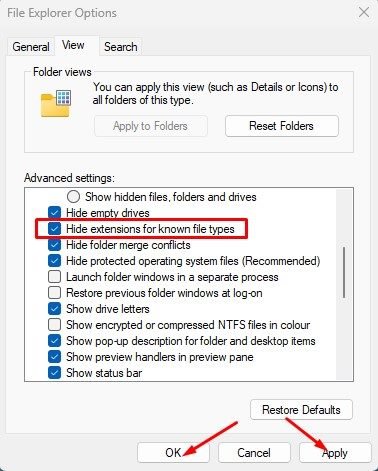
Asennus on valmis. Näin voit näyttää tai piilottaa tiedostotunnisteet Windows 11:ssä.
3. Näytä tai piilota tiedostotunnisteet Windowsin asetuksista
Tämä menetelmä näyttää tai piilottaa tiedostotunnisteet Asetukset-sovelluksen avulla. Tässä on muutamia yksinkertaisia ohjeita.
- Napsauta ensin Windows 11 -hakua ja valitse Asetukset .
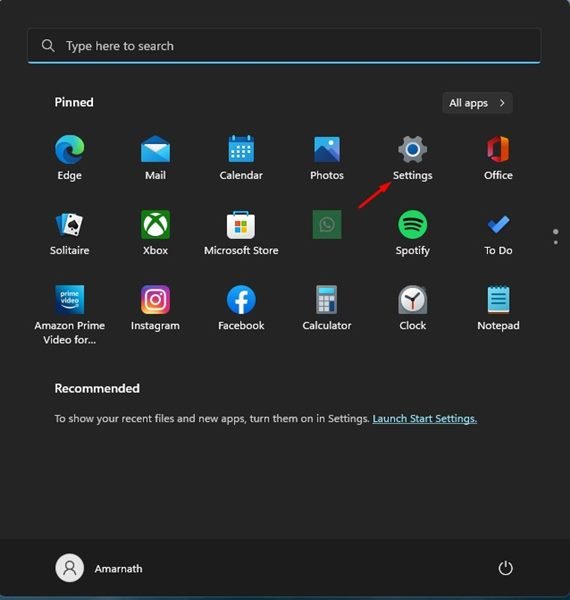
- Siirry Asetukset-sovelluksessa Tietosuoja ja suojaus -välilehteen.
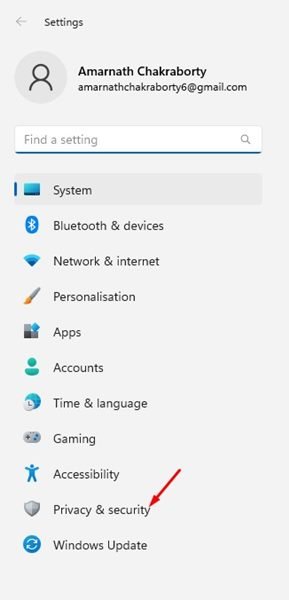
- Napsauta oikealla olevaa Kehittäjä -osiota.
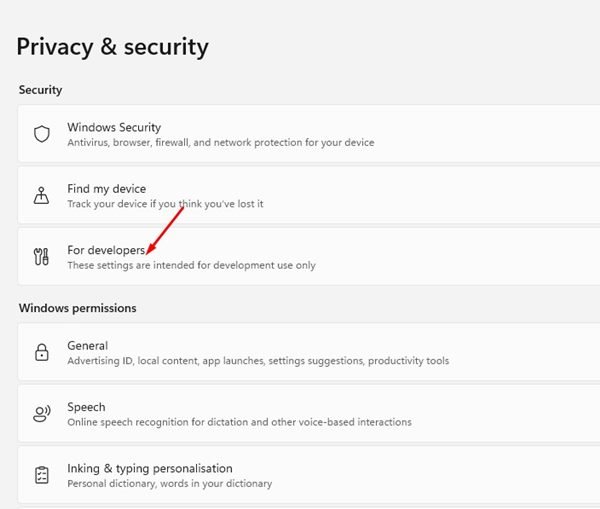
- Laajenna File Explorerin asetukset seuraavalla sivulla .
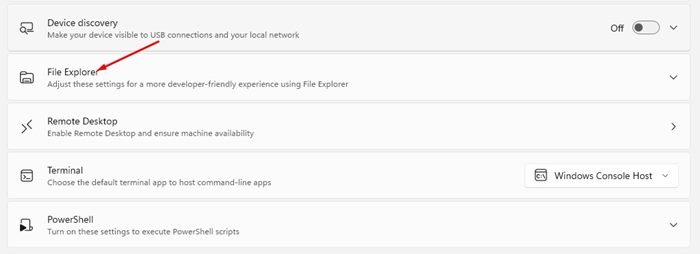
- Ota sitten käyttöön Näytä tiedostotunnisteet -valinta . Tämä sallii tiedostopäätteen tietokoneellasi.
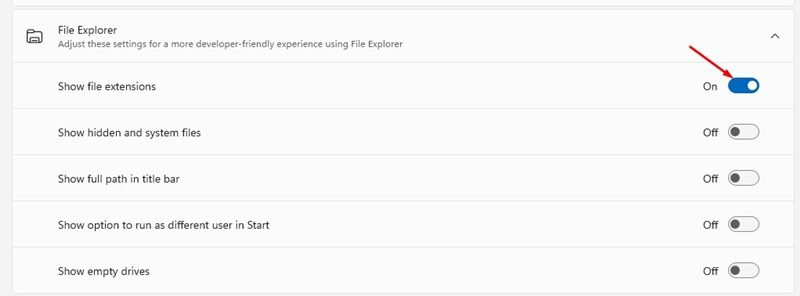
- Voit poistaa tiedostotunnisteet käytöstä poistamalla Show File Extensions -kytkimen käytöstä .
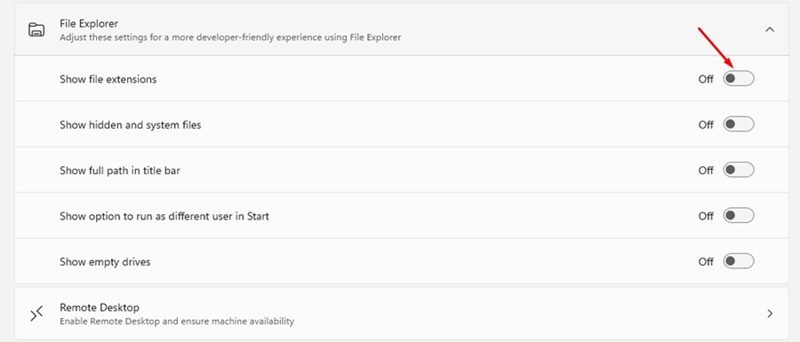
Asennus on valmis. Näin voit näyttää/piilottaa tiedostonimien laajennuksia Windows 11:ssä Asetukset-sovelluksen kautta.
4. Tiedostonimilaajennusten näyttäminen komentokehotteen kautta
Voit myös ottaa tiedostotunnisteet käyttöön käyttämällä komentokehoteapuohjelmaa. Voit tehdä tämän noudattamalla muutamia yksinkertaisia ohjeita, jotka on jaettu alla.
- Napsauta Windows 11 Search ja kirjoita Command Prompt . Napsauta sitten hiiren kakkospainikkeella komentokehotetta ja valitse Suorita järjestelmänvalvojana .
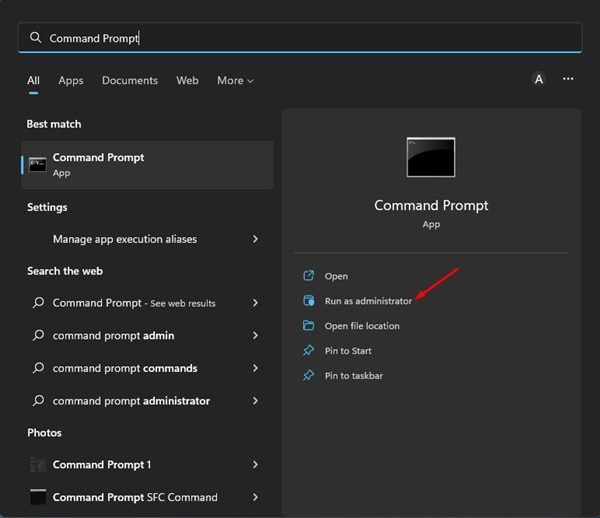
- Suorita alla oleva jaettu komento komentokehotteesta .
reg add HKCU\Software\Microsoft\Windows\CurrentVersion\Explorer\Advanced /v HideFileExt /t REG_DWORD /d 0 /f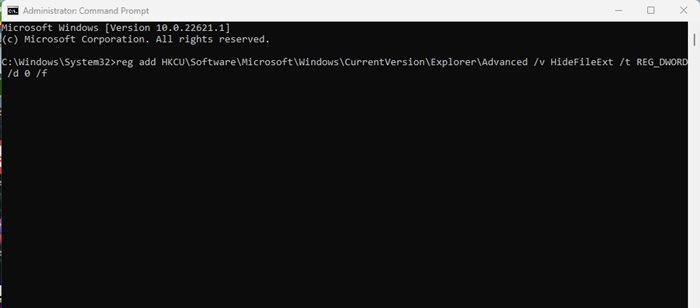
Asennus on valmis. Yllä oleva komento saa Windows 11:n näyttämään tiedostonimien laajennuksia.
Yllä tarkastelimme, kuinka tarkastella tai näyttää tiedostotunnisteita Windows 11:ssä. Toivomme, että nämä tiedot ovat auttaneet sinua löytämään tarvitsemasi.